毕业论文格式操作指南
前言
又到一年毕业季,毕业论文的写作是每位大学生/研究生必不可免的一项工作。在日常科研中,我发现文档的格式漂亮、整洁与否,会在一定程度上影响读者对论文的观感。一篇排版整洁的文档,会让人读起来赏心悦目,如同穿了一件漂亮的衣服;一篇排版糟糕的文档,会让人读起来混乱不堪,给人的第一印象就是作者没有用心写论文。因此,需要把毕业论文——也可能是自己在追求学位的道路上最后一篇学术著作整理得整整洁洁的。
本文面向的对象是本科生和硕士研究生,以及一切为了排版文档而苦恼的人们。
学位论文一般由十一个部分组成,依次为:(1)封面;(2)中文、英文题名页;(3)评阅人和答辩委员会名单;(4)中文、英文摘要;(5)目录页;(6)正文;(7)参考文献;(8)附录;(9)致谢;(10)在学期间发表的学术成果和参加科研情况;(11)声明。
在这里我们主要讲解(4)中文、英文摘要;(5)目录页;(6)正文;(7)参考文献,这四个部分的排版。关于如何写好一篇毕业论文,友邻在毕业论文写作tips分享 论文细节展示个人用心程度已经详细分享。这篇文章更加注重的是操作层面的工作,会给大家一个具体详细的调整论文格式的指南。
预备知识
请先阅读这篇文章(歪?进来教你用word!(一个word初级入门教程)),学习基础知识,对word进行初步设置。本篇文章也建立在假设读者已经阅读这篇文章,并初步掌握word使用的基础上,再进行说明的。
这篇文章分成三个部分,按照重要程度和使用频率分为:(1)正文;(2)参考文献;(3)公式编写。
列在这里,算是一个知识梳理,也许有些内容已经在我之前写过的文章中讲过了,这里就不再重复写。我会给相应文章的链接,大家可以前往之前的文章里观看。
一、正文
1.1 前期设置
前期设置在这篇文章里,大家可以先按照里面的设置自行设置好。不是说一定要这么设置,但是按照文章里面的步骤设置好之后,对之后的论文排版会起到帮助。
1.2 字体
注意:下面的字体设置因学校而异,我这里仅仅拿我们学校的规范作为例子。
1.2.1 摘要
中文摘要中:
(1)“摘要”两字为黑体,三号,居中显示;
(2)内容部分为宋体(若出现英文,则为 Times New Roman),小四号,两侧对齐;
(3)“关键字”三字为黑体,小四号,两侧对齐,关键词之间以中文分号隔开,最后一个字不加标点。
英文摘要中:
(1)“Abstract”为 Times New Roman,三号,加粗,居中显示。
(2)内容部分为 Times New Roman,小四号,两侧对齐;
(3)“Keywords”为 Times New Roman,小四号,关键词之间以英文分号隔开,最后一个字不加标点。
1.2.2 正文
中文:宋体,小四号,两侧对齐。
英文:Times New Roman,小四号,两侧对齐。
1.2.3 标题
一级标题:黑体,三号。
二级标题:黑体,四号。
三级标题:黑体,小四号。
注意,若出现英文,则为 Times New Roman。
1.2.4 图、表、公式
图:图中用字为五号(10 pt),最小不超过七号(5.5 pt),图例说明文字为五号字。
表:表中用字为五号(10 pt),最小不超过七号(5.5 pt),表说明文字为五号字。
公式:12 pt。
注意,中文字体为宋体,英文字体为 Times New Roman。
1.2.5 参考文献
(1)“参考文献”四字为黑体,三号,居中显示;
(2)内容部分里,中文为宋体,英文为 Times New Roman,小四号,两侧对齐。
1.2.6 页眉、页脚
页眉、页脚,中文字体为宋体,英文字体为 Times New Roman,小五号,居中。
1.3 多级标题
在Word教程(二) 标题与图、表编号及引用的第3章里已经详细说明,大家可以前往观看。
1.4 页码
在歪?进来教你用word!(一个word初级入门教程)的第3.5节里已经详细说明,大家可以前往观看。
1.5 间距
间距需要注意的是段间距和行间距。两者很容易理解,段间距指的是每个段落之间的行距,行间距指的是一个段落内每行之间的间距。
1.5.1 段间距
摘要:单单就“摘要”两字而言,需要设置段前 0.5 行,段后 0 行。
Abstract:单单就“Abstract”而言,需要设置段前 0.5 行,段后 0 行。
正文:段前 0 行,段后 0 行。(注意,这是唯一不需要段前和段后有行距的)
一级标题:段前 0.5 行,段后 0 行。
二级标题:段前 0.5 行,段后 0 行。
三级标题:段前 0.5 行,段后 0 行。
图、表:依据版面适当设置段前 0.5 行。
1.5.2 行间距
一般建议为“固定行距 20 pt”。但在实际编排文档过程中我发现,如果行距是固定行距的话,十分容易出现图只显示一部分的错误情况。这是因为行距是固定不变的 20 pt,限制得十分死板。为了文档中的图片可以完整显示,我会设置为“最小行距 20 pt”,包括摘要、Abstract、一级标题、二级标题、三级标题、正文、图、表等其他所有文档内容。
1.6 缩进
缩进是一个需要强调的大问题。
见过很多文档里,在给出公式后,需要立即对公式里面的变量进行解释。但是!!!一般会出现的一个问题就是,在解释公式变量的时候,这一段文字又首行缩进了,这其实是不对的。请见例子:
$\qquad$基于欧拉角的卫星姿态运动学方程为 \(\left \{ \begin{aligned} &\dot{\varphi} = (\omega_1 \cos \psi - \omega_2 \sin \psi)/\cos \theta, \\ &\dot{\theta} = \omega_1 \sin \psi + \omega_2 \cos \psi, \\ &\dot{\psi} = \omega_3 - (\omega_1 \cos \psi - \omega_2 \sin \psi) \tan \theta, \end{aligned} \right.\) $\qquad$式中, $\varphi,\theta,\psi$ 分别为卫星的滚转角、俯仰角和偏航角;$\boldsymbol{\omega}=\begin{bmatrix} \omega_1 & \omega_2 & \omega_3 \end{bmatrix}^{\text{T}}\in \text{R}^3$为卫星本体系相对地心惯性系的角速度向量,$\omega_1.\omega_2,\omega_3$分别为本体系相对地心惯性系的三轴角速度。
如果下面公式变量解释段落是首行缩进的话,代表这一个段落和上一个公式是两段话。实际上这个段落和公式应该是一个段落,不能分隔开的。而且公式最后一行里用的是逗号而不是句号,更加说明了这两段要合在一起,不能分开,所以这个时候不能缩进。
需要改成下面的样子。
$\qquad$基于欧拉角“1-2-3”转序的航天器姿态运动学方程为 \(\left \{ \begin{aligned} &\dot{\varphi} = (\omega_1 \cos \psi - \omega_2 \sin \psi)/\cos \theta, \\ &\dot{\theta} = \omega_1 \sin \psi + \omega_2 \cos \psi, \\ &\dot{\psi} = \omega_3 - (\omega_1 \cos \psi - \omega_2 \sin \psi) \tan \theta, \end{aligned} \right.\) 式中, $\varphi,\theta,\psi$ 分别为卫星的滚转角、俯仰角和偏航角;$\boldsymbol{\omega}=\begin{bmatrix} \omega_1 & \omega_2 & \omega_3 \end{bmatrix}^{\text{T}}\in \text{R}^3$为卫星本体系相对地心惯性系的角速度向量,$\omega_1.\omega_2,\omega_3$分别为本体系相对地心惯性系的三轴角速度
1.7 分隔符、空格符和制表符
分隔符里面包括分页符和分节符,它们可以在“布局->分隔符”中找到。
空格符和制表符是为了实现特定文档格式而使用的符号,比如说,空格符是为了表示字与字的间隔,制表符是为了表示制表位上文字的排版方式。
1.7.1 分页符
分页符用于一章结束之后,舍弃剩余空白页面,立即转入下一页。效果如图1所示。
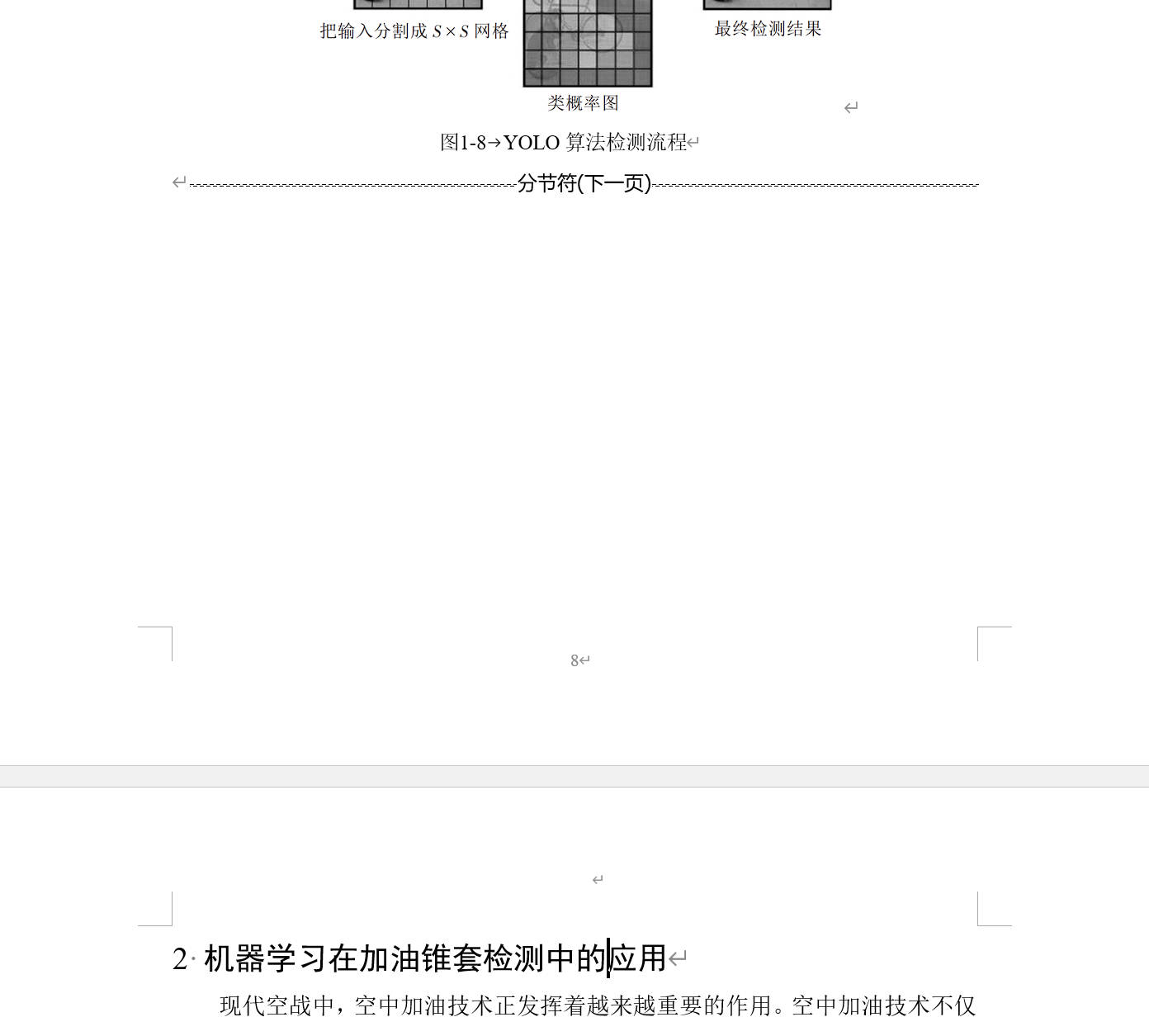 图1
图1
看见了吗?大家以后不要多次输入回车实现转到下一页了!!!!
但这在毕业论文可能会出现问题。
范围限制得严格一些,就我校毕业论文要求而言,下一章开始页必须是是奇数页。也就是说,一份双面打印的毕业论文,每一章的开始页必须出现在右边纸张的位置。使用分页符隔开每一章的话,假如刚好本章结束页是奇数页(例如:27页),那么下一章的开始页将会是28页,下一章的开始页出现在左边纸张的位置,这样是不符合规范的。
这个时候就需要使用分节符。
1.7.2 分节符
使用分节符才可以精准控制每一章的开始页是奇数页。
先说明奇数页和偶数页是什么。
奇数页:页码是奇数的页面,例如:27页。
偶数页:页码是偶数的页面,例如:28页。
注意,这里的页码指的是word文档中出现的实际页码。例如一篇文档有131个页面,页码是从(11/131)开始编号的,那么(11/131)这一页面一定会是第1页。
很简单是吧?一看就懂对吗?但是这个问题我已经被问过无数遍了,“奇数页是什么?偶数页是什么?”
分节符有四种:
- 分节符(下一页):插入后,在新的一页开始新节。假如下一页是27页,则下一页的页眉显示“奇数页页眉”;假如下一页是28页,则下一页的页眉显示“偶数页页眉”。
- 分节符(连续):插入后,在本页开始新节。假如本页属于第3节,插入分节符后,页眉页脚仍然显示第3节,在下一页才会显示第4节。
- 分节符(偶数页):插入后,在新的偶数页开始新节。比如,在第3节27页插入分节符,新的一页会是第4节28页;在第3节28页插入分节符后,新的一页会是第4节30页。
- 分节符(奇数页):插入后,在新的奇数页开始新节。比如,在第3节27页插入分节符后,新的一页会是第4节29页;在第3节28页插入分节符后,新的一页会是第4节29页。
可能有人会好奇,以分节符(奇数页)为例,“在第3节27页插入分节符后,新的一页会是第4节29页”,那28页去哪里了呢?
28页不会在word中显示,但生成PDF或打印word时会自动出现。
如果想让28页显示在word中,可以在27页后(注意:必须在分节符前)插入分页符,如图2所示。
 图2
图2
1.7.3 空格符
比起制表符,更推荐使用空格符来排版。比如说,编号后带一个空格,标题后带一个空格符、图和表后面带一个空格这样子,如图3所示。
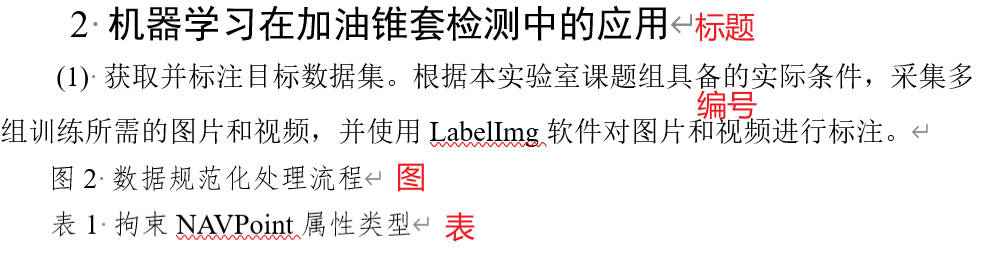 图3
图3
因为对新手来说,制表符太神秘了,捉摸不透它的出现位置和作用方式,使用制表符的话,总会出现一些奇奇怪怪、莫名其妙的错误。
1.7.4 制表符
在Word教程(三) 制表符的使用里已经详细说明,大家可以前往观看。
1.8 奇偶页的页眉和页脚排版
基本的页眉、页脚操作在歪?进来教你用word!(一个word初级入门教程)的第3.5节里已经详细说明,大家可以前往观看。
这里讲一些高级技巧,也是毕业论文中可能会遇见的问题。
比如说,要求页眉根据奇偶页不同,显示不同的内容,奇数页页眉文字与本章内容标题相同,偶数页页眉文字为“xxx大学本科/硕士/博士学位论文”;
要求页脚的摘要页(中英文)、目录页,用大写罗马数字“I、II、II、IV…”的形式给出页码,从第一章开始的正文用阿拉伯数字“1、2、3、4…”的形式给出页码,并且奇数页的页码在页面的右下角,偶数页的页码在页面的左下角。
下面来讲如何实现以上操作。
1.8.1 页眉
首先,在word的页眉空白处,双击。出现如图4所示页面,再选中“奇偶页不同”。
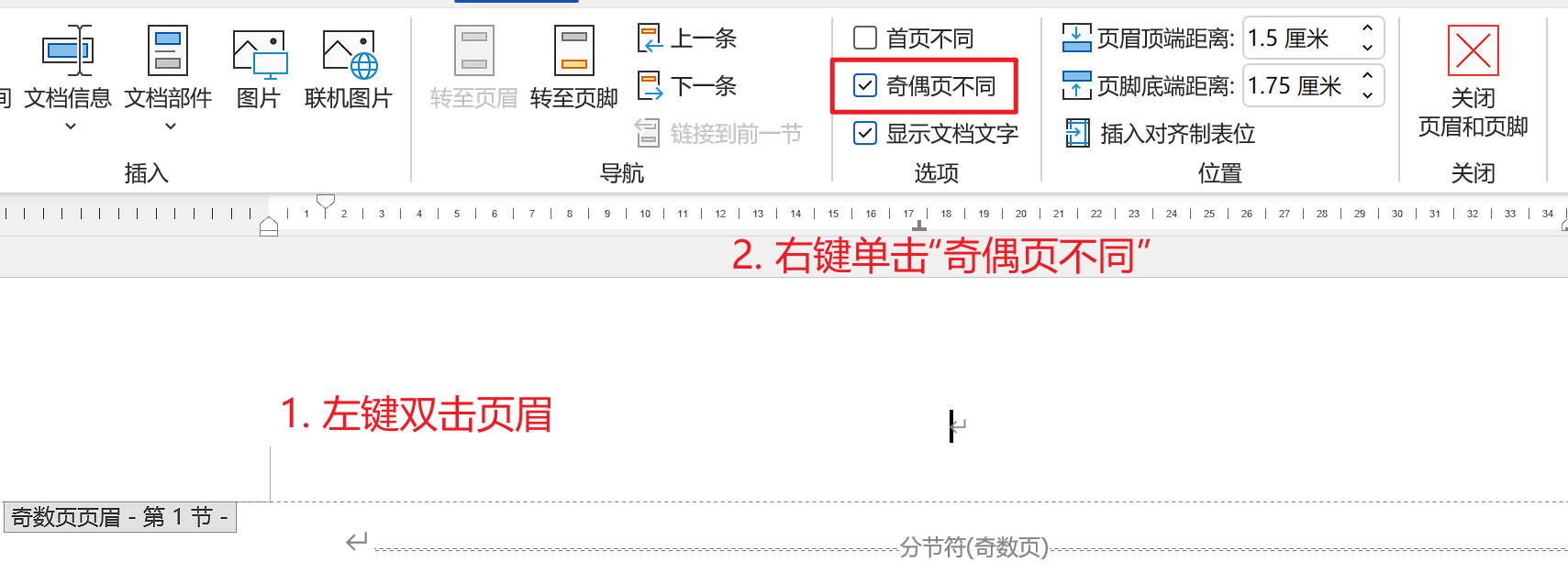 图4
图4
随后,在页眉处全选,把整个页眉文本都选中,再点击图5中编号2位置的下三角,随后选择“边框和底纹”,将会进入图6所示的页面。
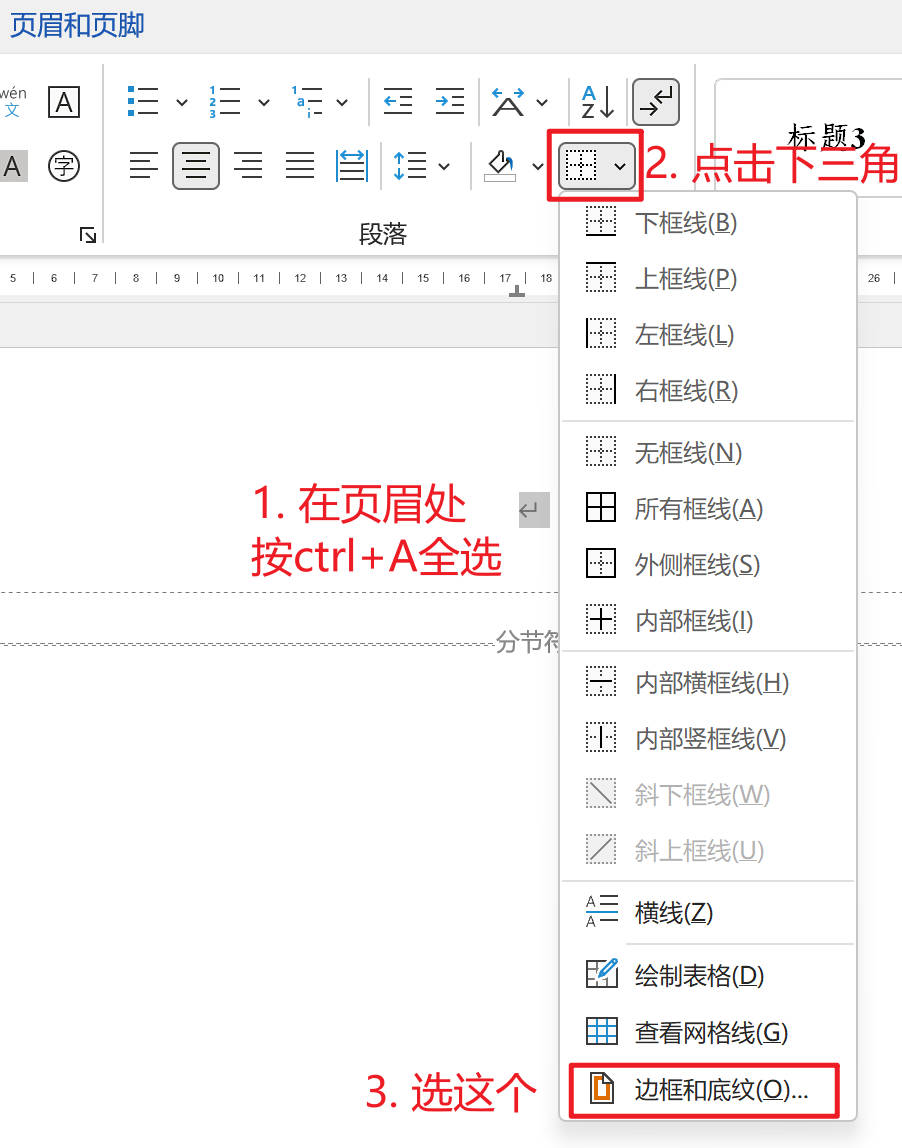 图5
图5
在图6所示页面中,先选“自定义”,然后选择文武线(注意别选错了,是上面粗下面细的文武线),接着只选择编号3处选项,最后应用于段落,点击确定。
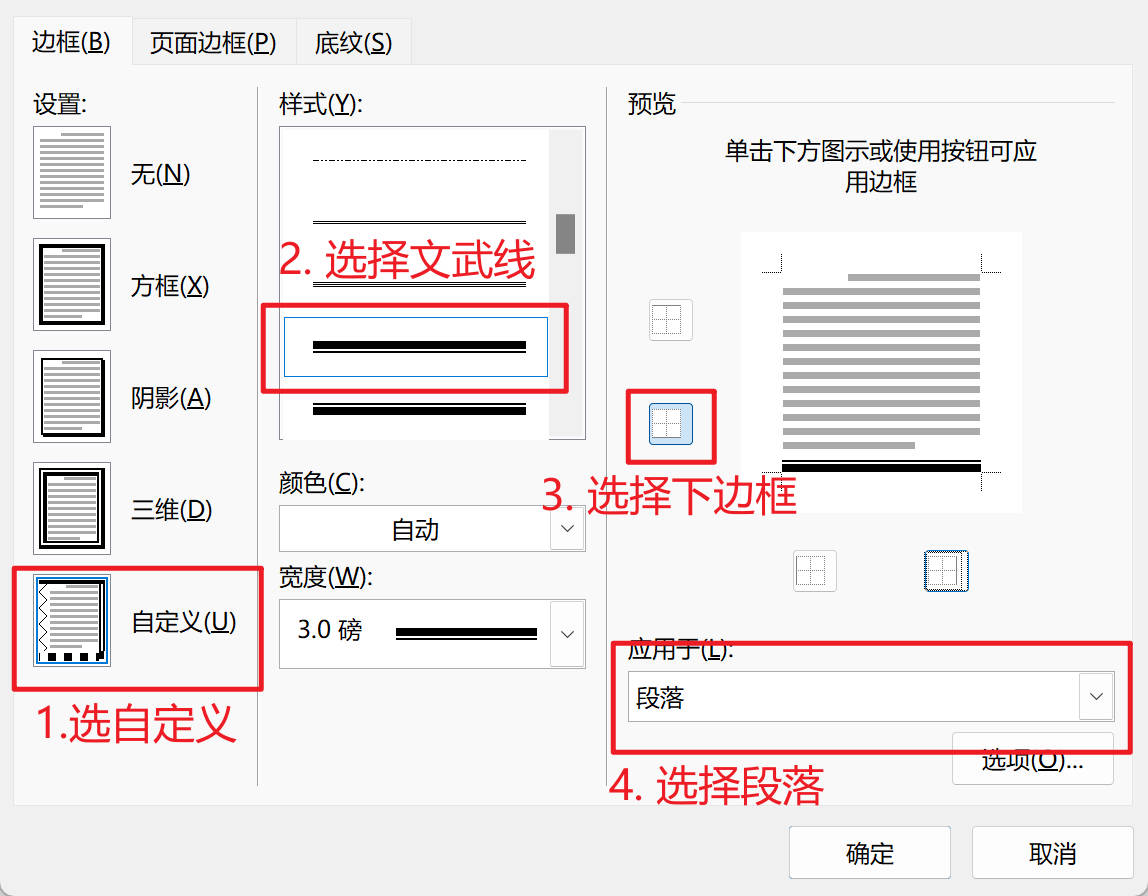 图6
图6
就会得到图7所示的奇偶页不同的页眉了。
 图7
图7
1.8.2 页脚
在这里,已经假定读者会基本的设置页脚页码操作。
要实现不同的页面显示不同格式、不同编号的页码,关键操作是页码设置里面的起始页设置,如图8所示,点击页码后,再选择设置页码格式。
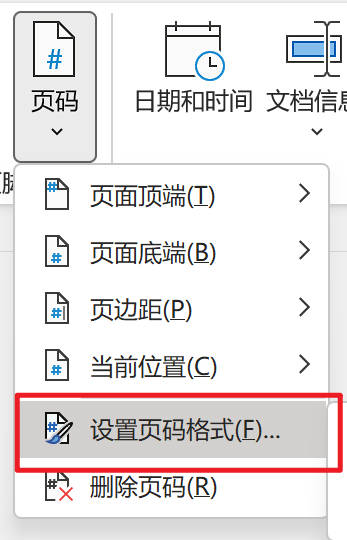 图8
图8
会得到图9所示的页码,再在页码编号里选择起始页码,数字选择“I”,上面的编号格式选择“I,II,III, …”,假如要用阿拉伯数字,选择相应的格式即可。因为大写罗马数字的计数是从摘要开始,务必记住选择页脚也是在摘要第1页开始。
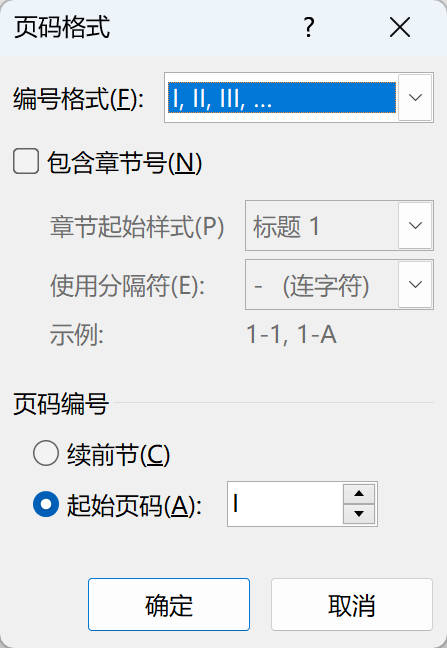 图9
图9
“奇数页页码在右边,偶数页页码在坐标”这个操作很简单,选择在奇数页页脚的页码上选择右对齐,偶数页页脚的页码上选择左对齐即可。
1.9 目录
目录分成了正文目录、图片目录和表格目录。正文目录会接触得更多一些,这种目录大家都会用到。有的学校还会要求把论文中使用的图、表都列成目录放在正文目录后,这个在不熟悉操作的同学里就可能会有些头痛了。但是不用慌!下面会一一介绍的。
1.9.1 正文目录
在Word教程(二) 标题与图、表编号及引用的第3.4节里已经详细说明,大家可以前往观看。
1.9.2 图、表目录
图和表目录的插入放在一起讲,如图10所示,点击“引用”框,再点击“插入表目录”,会弹出来下面的“图表目录”框,这里在“常规”里选择“图”或者“表”。
注意,“图”或者“表”都是以前设置过的题注,这里也可以按照其他的格式设置相应的题注。
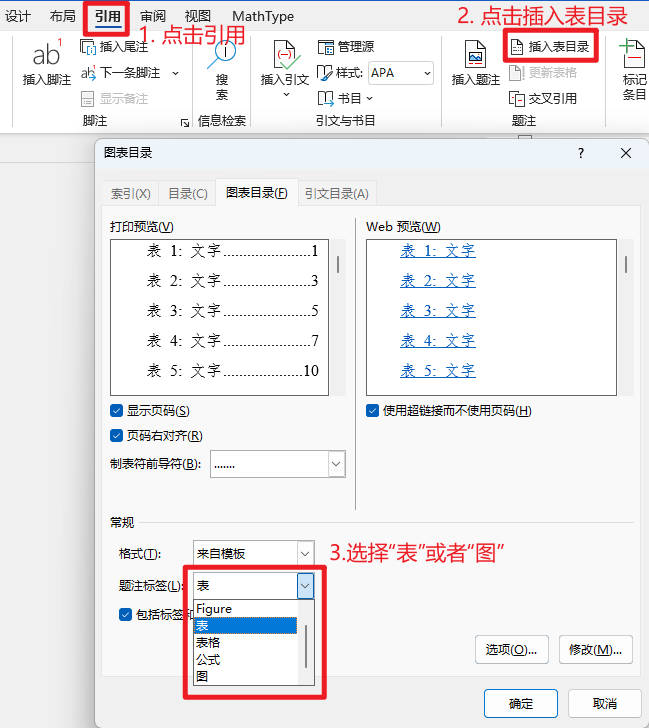 图10
图10
图、表目录的示例如图11所示。
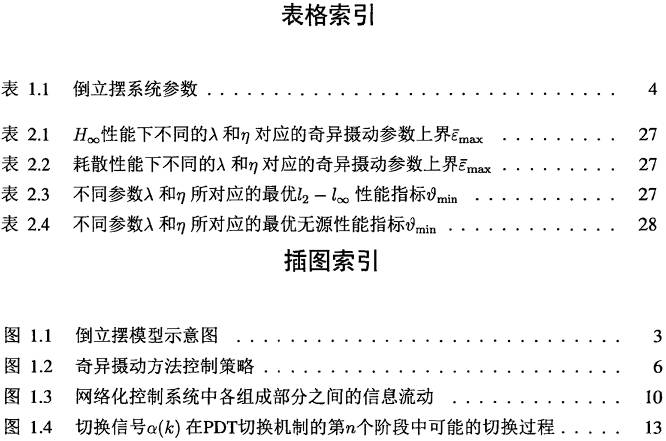 图11
图11
1.10 一些会用到但又十分渺小的细节
- 在正文中,一般要先说明图的编号和图的内容,再见到图。例如,正文中写到“航天器本体坐标系示意图如图1-1所示。”此时需要立即在文字内容后插入图1-1。
- 若编写的公式较长,尽可能在等号“=”后换行,或“+”“-”后换行。
- 中文论文中,请全部使用中文符号。逗号“,”、分号“;”、括号“(”“)”十分容易用错。只有在使用公式编号的时候,才使用英文括号,例如:式(3)。
- 参考文献中,请用英文符号。逗号、分号、句号、括号等所有符号请使用英文标点。
二、参考文献
此处教程参考《手把手教你使用EndNote X9》。
感谢作者将自己的教程无私开源至互联网上。
《手把手教你使用EndNote X9》是一份写得十分详细的教程,可能太多人有“太长不看”的习惯,所以这里我会做适当舍取,把必要的EndNote知识写下来,如果想看详细版本。可以下载这篇教程学习。
2.1 EndNote介绍
EndNote主要有两个功能:
- 文献管理
- 论文撰写
教程里主要讲的是论文撰写中如何使用EndNote。至于如何在EndNote里面管理文献,请见《手把手教你使用EndNote X9》。而且日常学习过程中,用EndNote来管理文献的过程不复杂。在这里简述一下。
首先,新建个人文献库(.enl)文件;
然后,在.enl文件中导入文献。
这里需要着重说明的就是导入文献的格式,不同的数据库有不同的导入格式要求。
- 知网:进入知网检索文献。将要导入进EndNote的文献勾选,点击页面中的“导出与分析”——“导出参考文献”——“EndNote”,点击导出,得到一个.txt文件。进入EndNote中,选择“File”——“Import”——“File”,再选择刚才下载的.txt文件。注意,“Import Option”里选择“EndNote import”,这样就可以成功导入来自知网的文献。接下来的数据库也是同样操作,要注意的就是“Import Option”要选择正确。
- Web of Science:在WOS中下载的EndNote文献文件为.ciw格式。此类文件可直接双击即可导入EndNote中,或点击“File”——“Import”——“File”,“Import Option”选择“ISE-CE”格式即可导入EndNote中。
- Engineering Village:在EV中下载的EndNote文献文件为.ris格式。此类文件需要点击“File”——“Import”——“File”,“Import Option”选择“Reference Manager (RIS)”格式即可导入EndNote中。
- Science Direct:与Engineering Village相同。
- IET Electronic Library (IEL):即IEEE。与Engineering Village相同。
- Google Scholar:在Google Scholar中下载的EndNote文献文件为.txt格式。所以导入时,“Import Option”选择“EndNote Import”即可成功导入文献。
- 百度学术:与Google Scholar相同。
- 万方、维普:与知网相同。
2.2 用EndNote在word中插入文献
这里
2.3 设置文献风格
2.4 设置文献格式
三、公式编写
3.1 mathtype的安装
3.2 公式编号设置
3.3 公式字体设置
3.4 公式更新
四、结束语
欢迎通过邮箱联系我:lordofdapanji@foxmail.com
来信请注明你的身份,否则恕不回信。